Fix: FFXIV Verbinding met de server is verloren gegaan
Gemengde Berichten / / December 05, 2021
Als u de vroege toegang to Final Fantasy XIV: Endwalker-uitbreiding, dan is de kans groot dat je een aantal bugs of problemen tegenkomt tijdens het starten van het spel of het binnenkomen op de server. Ondertussen probeert een overbelast aantal spelers in het spel te komen, wat in de meeste gevallen ook serverconnectiviteitsproblemen kan veroorzaken. Als u ook een van de slachtoffers bent, kunt u de stappen bekijken om de fout FFXIV Verbinding met de server te herstellen.
We moeten ook vermelden dat de 'Verbinding met de server is verbroken.' foutmelding verschijnt zelfs wanneer spelers hun spelvoortgangsgegevens proberen op te slaan. Dus de fout zorgt er uiteindelijk voor dat de voortgangsgegevens van het spel niet kunnen worden opgeslagen en de betrokken spelers worden gedwongen het spel te sluiten en het opnieuw te proberen. Dit probleem irriteert de spelers enorm en ze maken zich zorgen om het snel op te lossen. Welnu, we hebben een aantal oplossingen voor u die u kunnen helpen.

Pagina-inhoud
-
Fix: FFXIV Verbinding met de server is verloren gegaan
- 1. Serverstatus controleren
- 2. Internetverbinding controleren
- 3. Power Cycle wifi-router
- 4. Start het spel opnieuw
- 5. Antivirus- en firewallprogramma uitschakelen
- 6. Google DNS-servers gebruiken
- 7. Installeer het spel opnieuw
Fix: FFXIV Verbinding met de server is verloren gegaan
Verschillende FFXIV-spelers ervaren de lobby verbindingsfout die lijkt te verschijnen elke keer dat de verbinding wordt verbroken tijdens het spelen van het spel. Laten we dus, zonder nog meer tijd te verspillen, in de onderstaande gids springen.
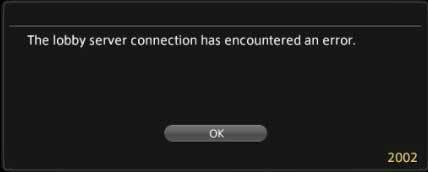
1. Serverstatus controleren
Het wordt ten zeerste aanbevolen om de serverstatus door deze link te bezoeken voordat u andere tijdelijke oplossingen probeert, aangezien de serververbindingsfout kan optreden als gevolg van de serverdowntime of een storing. Als u er nu achter komt dat er enige vorm van serveruitval of -uitval of onderhoudsproces aan de gang is, wacht dan een paar uur of langer om het door de ontwikkelaars te laten repareren. Soms kan het langer duren dan verwacht.
2. Internetverbinding controleren
U moet ook de internetverbinding aan uw kant controleren, omdat een slechte internetverbinding meerdere verbindingsproblemen met de gameserver online kan veroorzaken. Als je wifi gebruikt, probeer het dan over te schakelen naar bekabeld (ethernet) of omgekeerd om het probleem te controleren. Als u problemen ondervindt met de netwerkstabiliteit, zorg er dan voor dat u andere downloads tijdelijk sluit en controleer opnieuw op de serverfout.
3. Power Cycle wifi-router
Als de bovenstaande methode niet voor u werkte, probeer dan een power cycle uit te voeren op uw wifi-router om de netwerkstoring of verbindingsproblemen op te frissen. Om dit te doen: Schakel gewoon de router uit en koppel de voedingskabel los van de router en wacht ongeveer een minuut of zo. Sluit ten slotte de stroomkabel weer aan en schakel de router in om opnieuw te controleren op het netwerkprobleem.
4. Start het spel opnieuw
Soms kan een normale herstart van de game meerdere problemen oplossen. Als je een van de slachtoffers bent die de Final Fantasy XIV-verbinding met de server is kwijtgeraakt, moet je ervoor zorgen dat je het spel eerst afsluit. Druk vervolgens op de Ctrl+Shift+Esc sleutels om te openen Taakbeheer > Klik op de Processen tabblad > Klik op FFXIV.exe proces om het te selecteren > Volgende, klik op Einde taak om het spel geforceerd af te sluiten. Start ten slotte het systeem opnieuw op en probeer het spel opnieuw te starten.
5. Antivirus- en firewallprogramma uitschakelen
Als u het antivirus- en firewallprogramma op uw Windows-computer uitschakelt, kunt u mogelijk meerdere bugs of fouten oplossen. In de meeste scenario's kan het uitvoeren van het spel of het verbinden met de spelserver de lopende verbindingen blokkeren als de antivirussoftware of het beveiligingsprogramma agressief wordt uitgevoerd. Om dit te doen:
advertenties
- Klik op de Start menu > Zoeken naar bescherming tegen virussen en bedreigingen.
- Klik erop in het zoekresultaat en uitschakelen de realtime bescherming handmatig.
- Zoek vervolgens naar verdediger firewall via het menu Start > Open het en uitschakelen handmatig.
6. Google DNS-servers gebruiken
U kunt ook proberen het Google DNS-serveradres op uw pc te gebruiken als een openbare DNS om meerdere verbindingsproblemen op te lossen. Om dit te doen:
- druk de Windows + R sleutels om de. te openen Loop dialoog venster.
- Type ncpa.cpl en klik op Oke om de te openen Netwerk connecties bladzijde.
- Nutsvoorzieningen, klik met de rechtermuisknop op uw actieve netwerkadapter > Klik op Eigendommen.
- Selecteer Internetprotocol versie 4 (TCP/IPv4) > Klik op Eigendommen.

- Klik om te selecteren Gebruik de volgende DNS-serveradressen:.
- Voer nu in 8.8.8.8 voor de Voorkeur DNS-server en 8.8.4.4 voor de Alternatieve DNS-server.
- Als u klaar bent, klikt u op Oke wijzigingen op te slaan.
- Zorg ervoor dat u uw computer opnieuw opstart om wijzigingen toe te passen en controleer vervolgens op de verbindingsfout van de gameserver.
7. Installeer het spel opnieuw
Als geen van de methoden voor u heeft gewerkt, zorg er dan voor dat u de Final Fantasy XIV-game verwijdert en opnieuw installeert door de onderstaande stappen te volgen om te controleren of het probleem is opgelost of niet. Om dit te doen:
advertenties
- Open de Steam-client > Ga naar Bibliotheek.
- Klik met de rechtermuisknop Aan Final Fantasy XIV in het linkerdeelvenster > Ga naar Beheren.
- Klik op Verwijderen en selecteer Verwijderen opnieuw vanuit het bevestigingsdialoogvenster.
- Wacht nu tot het verwijderingsproces is voltooid.
- Als u klaar bent, moet u de pc opnieuw opstarten om de effecten onmiddellijk te wijzigen.
- Start tot slot de Steam-client, en ga naar Winkel > Zoeken naar FFXIV en installeer het opnieuw.
- Wacht tot de game is gedownload en geïnstalleerd > Je bent klaar om te gaan.
Dat is het, jongens. We gaan ervan uit dat deze gids nuttig voor u was. Voor verdere vragen kunt u deze hieronder stellen.



